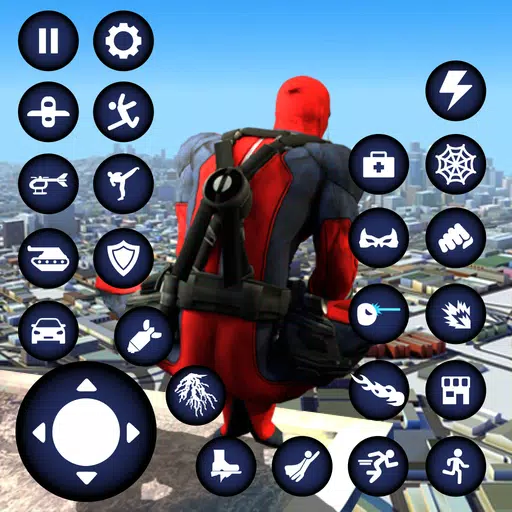Mỗi trò chơi hiện đại, bao gồm *sẵn sàng hoặc không *, cung cấp các tùy chọn cho DirectX 11 và DirectX 12, có thể gây nhầm lẫn nếu bạn không am hiểu công nghệ. DirectX 12 mới hơn và có thể cung cấp hiệu suất tốt hơn, nhưng DirectX 11 ổn định hơn. Vì vậy, bạn nên chọn cái nào?
DirectX 11 và DirectX 12, giải thích
Nói một cách đơn giản, cả DirectX 11 và DirectX 12 đều đóng vai trò là người dịch giữa máy tính và trò chơi của bạn, giúp GPU của bạn hiển thị hình ảnh và cảnh của bạn. DirectX 11 cũ hơn và dễ dàng hơn cho các nhà phát triển sử dụng và triển khai, nhưng nó không sử dụng đầy đủ tài nguyên CPU và GPU của bạn, có khả năng hạn chế hiệu suất hệ thống. Mặc dù vậy, nó phổ biến vì nó nhanh hơn và đơn giản hơn cho các nhà phát triển làm việc cùng.
DirectX 12, mới hơn, hiệu quả hơn trong việc sử dụng tài nguyên CPU và GPU của bạn. Nó cung cấp cho các nhà phát triển nhiều tùy chọn tối ưu hóa hơn, cho phép hiệu suất trò chơi tốt hơn. Tuy nhiên, nó phức tạp hơn và đòi hỏi nhiều nỗ lực hơn từ các nhà phát triển để tận dụng đầy đủ lợi thế của nó.
Bạn nên sử dụng DirectX 11 hoặc DirectX 12 để sẵn sàng hay không?
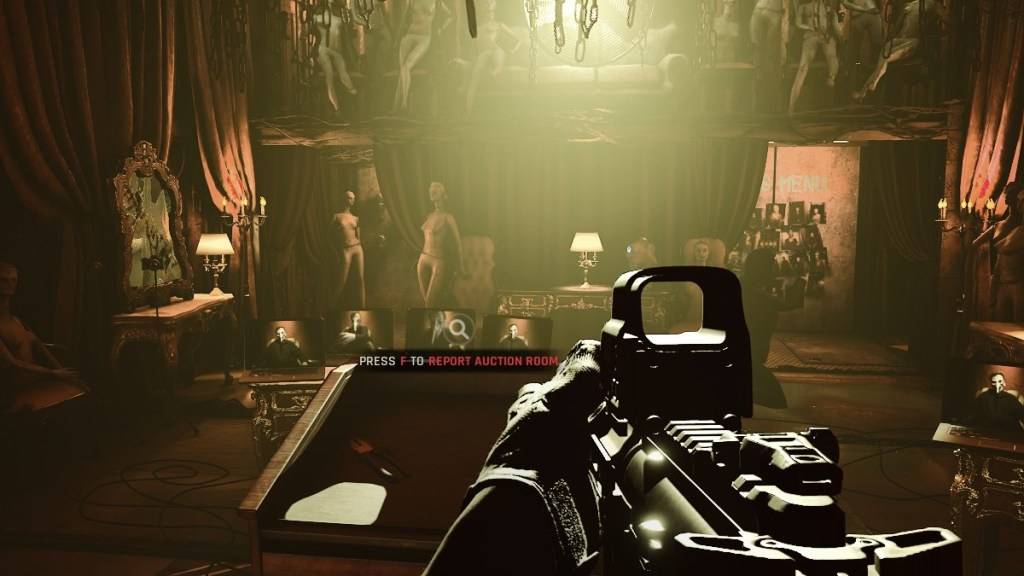
Tuy nhiên, DirectX 12 có thể có vấn đề trên các hệ thống cũ hơn, gây ra nhiều tác hại hơn là tốt. Nếu bạn đang sử dụng một hệ thống cũ hơn, việc gắn bó với DirectX 11 sẽ khôn ngoan hơn vì nó ổn định hơn trên phần cứng như vậy. Mặc dù DirectX 12 có thể tăng cường hiệu suất, nhưng nó có thể không hoạt động tốt với các PC cũ hơn, dẫn đến các vấn đề về hiệu suất.
Tóm lại, nếu bạn có một hệ thống hiện đại, hãy chọn DirectX 12 để sử dụng và hiệu suất tài nguyên tốt hơn. Đối với các hệ thống cũ hơn, DirectX 11 là sự lựa chọn ổn định và đáng tin cậy hơn.
Liên quan: Tất cả các mục tiêu mềm sẵn sàng hay không, được liệt kê
Cách đặt chế độ kết xuất của bạn ở sẵn sàng hoặc không
Khi khởi chạy * sẵn sàng hoặc không * trên Steam, bạn sẽ được nhắc chọn chế độ kết xuất của mình (DX11 hoặc DX12). Nếu bạn có PC mới hơn, chọn DX12; Đối với một PC cũ hơn, hãy gắn bó với DX11.
Nếu cửa sổ không xuất hiện, hãy làm theo các bước này để đặt chế độ kết xuất của bạn:
- Trong thư viện Steam của bạn, nhấp chuột phải vào * Sẵn sàng hoặc không * và chọn Thuộc tính.
- Một cửa sổ mới sẽ mở. Nhấp vào tab Chung, sau đó menu thả xuống Tùy chọn khởi chạy.
- Từ menu thả xuống, chọn chế độ kết xuất mong muốn của bạn.
Đó là cách bạn chọn giữa DX11 và DX12 cho *sẵn sàng hoặc không *.
Sẵn sàng hoặc không có sẵn cho PC.


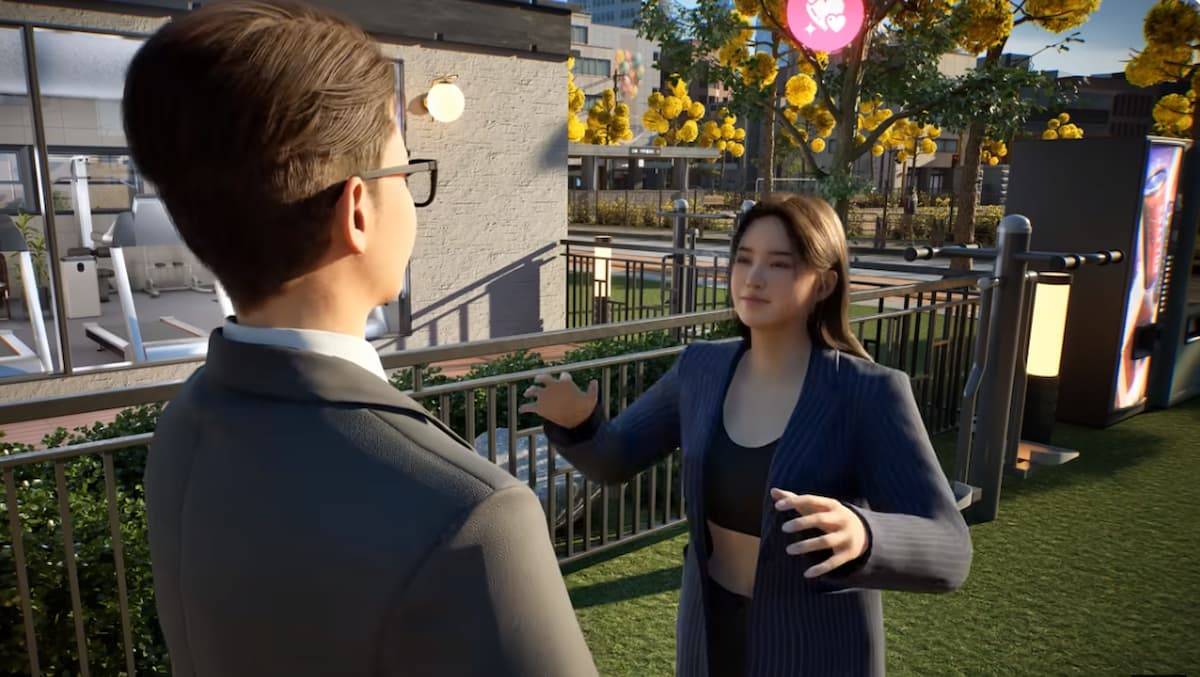






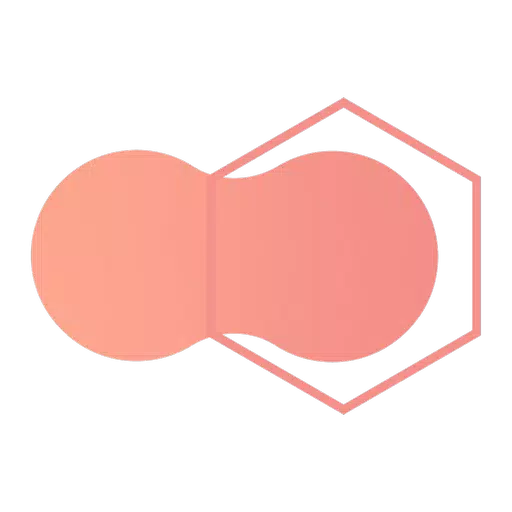

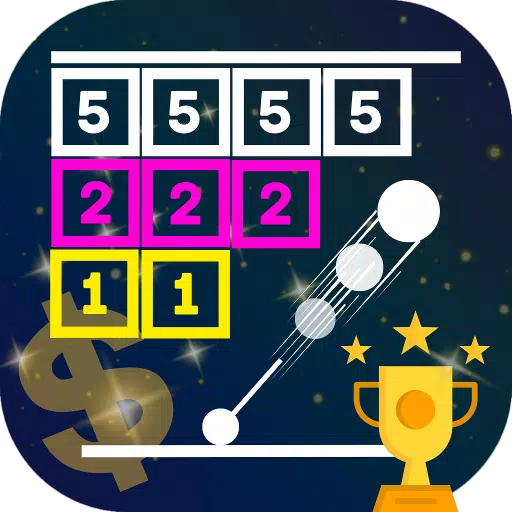




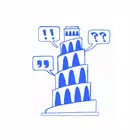
![Never Saint [v0.19] [Saint Voice]](https://images.yfzfw.com/uploads/19/1719592789667ee7558cc05.jpg)